Buton Yapalım
Buton Yapalım
Buton Yapalım
Nerdeyse hayatımızın vazgeçilmez bir parçası oldu butonlar. Bir günlük yaşantımızda o kadar çok butona basıyoruz ki bunları saymaya kalksak belkide daha çeyreğine gelmeden sıkılır bırakırız. Bu hafta; içiçe yaşadığımız, hayatımızda önemli bir yer işgal eden butonların Flashla nasıl yapıldığını anlatacağız.
Bir çok prgramda olduğu gibi Flash'ta da butonlarımızı çok değişik yollarla hazırlayabiliriz. Mesela butonlarımızda sadece Flashla yapacağımız resimleri veya yazıları kullanabileceğimiz gibi daha önceden Photoshop gibi grafik programlarıyla butonumuzun dönüşeceği resimleri hazırlayıp bunları Flash'a import ederekte yapabiliriz.
Bizim anlatacağımız biraz basit olacağından (amaç mantığı kavratmak) sadece Flashla yazacağımız yazılarımızdan butonumuzu yapacağız. Yeni bir çalışma sayfası açarak butonumuzun inşaasına başlayalım isterseniz.
Text Tool aracımızla "Buton" yazalım ve renginide mavi yapalım. Daha sonra yazımız seçili halde iken Insert/Convert to Symbol (F8) komutuyla açılan Symbol Properties penceresinden butonumuza bir isim verelim ve Behavior bölümünden Buton'u işaretleyelim ve Ok tuşuna basalım.
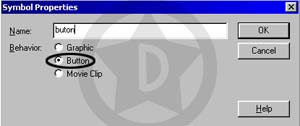
Böylece Flash artık Buton yazımızın buton olduğunun farkına vardı. Şimdi yapmamız gereken butonumuzun fareye göre alacağı şekilleri ve sesleri belirleyeceğimiz özellikler bölümüne geçmek. Bu bölüme geçmek için yazımıza sağ tuşla tıklayıp açılan menüden Edit seçeneğini seçmemiz lazım. Edit bölümüne geçtiğimiz zaman iki kere F6 tuşuna basarak Over ve Down kısımlarına keyframe ekleyelim. Yani ilk framedeki yazımızı aynen bu framelerede kopyalamış olduk. Burdaki Up kısmı butonumuzun ilk görünüşünu yansıtmaktadır. Over, faremizle butonun üstüne geldiğimiz zaman butonumuzun alacağı yeni şekli gösterir. Down ise fareyle butona bastığımız an alacağı şekli gösterir. Over ve down kısımlarına keyframe eklediğimiz zaman timelinemiz aşağıdaki resim gibi gözükmelidir.
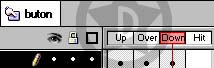
Şimdi Over kısmına gelin ve yazımıza çift tıklayarak rengini kırmızı olarak değişin.Down kısmına geçin yazıya çift tıklayın ve rengini siyah yapın. Basit butonumuz şimdilik bitmiş gibi görünüyor. Eğer ses de eklemek istiyorsanız sesleri Over veya Down kısmına veya her ikisinede ekleyebilirsiniz.Butonun durduğu yerde ses çıkartmasını istemiyorsanız Up kısmına ses eklemeyin:)) Sesleri eklemek için Ctrl+L tuşuyla Library'i çağırın ve yine Libraries/Sound seçeneğiyle Flashın kendi ses dosyalarının olduğu pencereyi açalım ve hoşumuza giden iki sesi moviemizin üstüne sürükleyerek kendi Libraryimize ekleyelim. Ben Breaker Switch ve Brick Drops seslerini aldım. Şimidi Üstünde Over yazan framemize çift tıklayarak açılan Frame Properties seçeneğinden Sound kulakçığına gidelim ve sound kısmından Breaker Switchi seçelim ve Ok diyelim. Aynı işlemi Down içinde yapalım ve sound kısmından bu sefer Brick Dropsu seçelim.
Ctrl+Enter ile yaptığımız butonu görebilirsiniz.
Bilgisayar Dershanesi